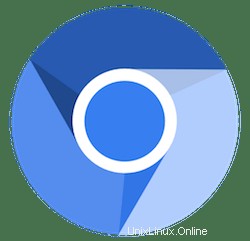
このチュートリアルでは、Debian10にChromiumWebブラウザをインストールする方法を紹介します。知らなかった方のために、ChromiumプロジェクトはChromiumとChromiumなどの2つのユーティリティをカバーしています。 OSは、GoogleChromeブラウザとGoogleChrome OSのオープンソースプロジェクトです。Chromiumはオープンソースブラウザプロジェクトとして開発されました。その重要な使命は、ウェブをナビゲートするためのより安全で、より速く、より安定した方法を提供することです。脅威は毎分一定です。
この記事は、少なくともLinuxの基本的な知識があり、シェルの使用方法を知っていること、そして最も重要なこととして、サイトを独自のVPSでホストしていることを前提としています。インストールは非常に簡単で、ルートアカウントで実行されていますが、そうでない場合は、'sudoを追加する必要があります。 ‘ルート権限を取得するコマンドに。 Debian 10(Buster)にChromiumWebブラウザを段階的にインストールする方法を紹介します。
前提条件
- 次のオペレーティングシステムのいずれかを実行しているサーバー:Debian 10(バスター)。
- 潜在的な問題を防ぐために、OSの新規インストールを使用することをお勧めします。
non-root sudo userまたはroot userへのアクセス 。non-root sudo userとして行動することをお勧めします ただし、ルートとして機能するときに注意しないと、システムに害を及ぼす可能性があるためです。
Debian10BusterにChromiumWebブラウザをインストールする
ステップ1.ソフトウェアをインストールする前に、次のaptを実行して、システムが最新であることを確認することが重要です。 ターミナルのコマンド:
sudo apt update sudo apt upgrade
ステップ2.Debian10にChromiumをインストールします。
- Snapを使用してChromiumをインストールします。
まず、Snapパッケージをインストールしません:
sudo apt install snapd sudo snap install core
Chromiumをインストールするには、次のコマンドを使用するだけです:
sudo snap install chromium
- ソースからChromiumをインストールします:
ターミナルを開き、必要なパッケージをダウンロードします:
wget http://ftp.us.debian.org/debian/pool/main/c/chromium/chromium_83.0.4103.116-3.1_i386.deb
次に、それらのインストールに進みます:
sudo apt install ./*.deb
ステップ3.Chromiumブラウザにアクセスします。
Chromiumブラウザーのインストールが成功したら、以下のコマンドを使用してChromiumブラウザーを起動できます。
chromium-browser
または、アクティビティ検索バーに「Chromium」と入力し、アイコンをクリックしてアプリケーションを起動します。
おめでとうございます!Chromiumが正常にインストールされました。Debian10BusterシステムにChromiumオープンソースブラウザをインストールするためにこのチュートリアルを使用していただきありがとうございます。追加のヘルプや役立つ情報については、公式を確認することをお勧めしますChromiumのWebサイト。